Attendu depuis longtemps par ses utilisateurs, Messenger offre désormais à ses utilisateurs la possibilité de supprimer des messages (textes et images) envoyés via son application. Voici comment cela fonctionne.
10 minutes pour supprimer tout message sur Messenger
Vous êtes un destinataire erroné? Vous regrettez d’avoir envoyé un message et souhaitez le supprimer avant que l’autre personne puisse le lire? Vous voulez corriger une faute d’orthographe? Messenger vous permet maintenant de supprimer tout message envoyé il y a moins de 10 minutes, à condition de savoir le faire.
Ne paniquez pas. Voici comment supprimer simplement un message Messenger de l’application mobile Android et iOS:
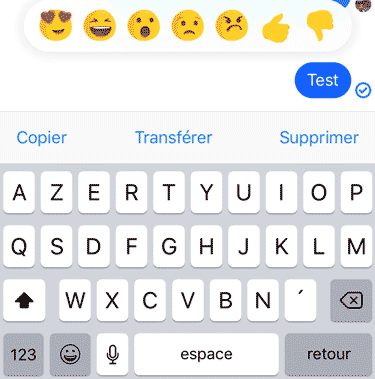
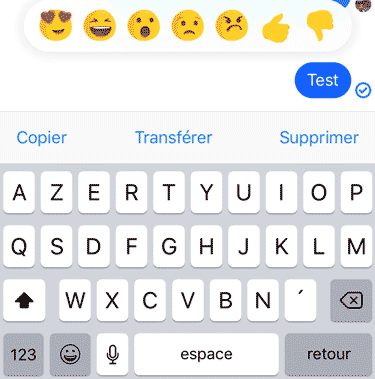
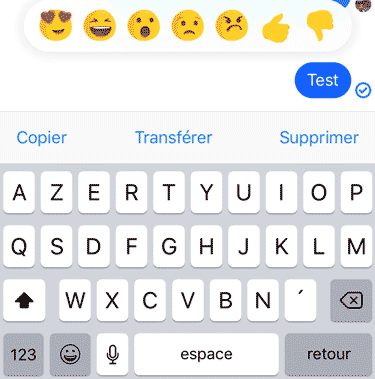
Première étape pour supprimer un message dans Messenger
- Restez en contact quelques instants avec le message texte (ou la photo) que vous avez envoyé il y a moins de 10 minutes lors d’une conversation privée ou en groupe.
- Cliquez sur le lien « Supprimer » qui apparaît maintenant en bas à droite de votre écran. Cette nouvelle option est uniquement disponible pour les propriétaires de la dernière version Android et iOS de l’application Messenger.
- Un message vous demandera ensuite si vous souhaitez supprimer ce message uniquement pour vous ou pour toutes les personnes qui participent à la conversation. Faites votre choix et confirmez en cliquant une seconde fois sur « Supprimer ».
- Votre message (ou votre image) sera supprimé et un message de remplacement sera affiché dans la conversation » Vous avez supprimé un message« . Ce message sera visible pour vous et votre interlocuteur.



Voici la même action pour supprimer une image sur une conversation Messenger
- Survolez avec la souris le message ou la photo que vous souhaitez supprimer définitivement.
- Une icône avec « … » apparaîtra à gauche de votre message ou de votre photo. En survolant, le mot « Plus » sera affiché. Cliquez dessus et cliquez sur « Retirer« .
- Une fois le premier clic sur « Supprimer », Facebook vous demandera la même chose que sur mobile, c’est-à-dire si vous souhaitez supprimer toutes les traces du message pour vous seul ou pour toutes les personnes présentes dans la discussion. Il vous suffit de faire votre choix et de confirmer l’opération en cliquant une deuxième fois sur « Supprimer » pour valider la suppression finale de votre message ou de votre photo.
Vous souhaitez supprimer une conversation Messenger complète avec tous les messages et supports associés? C’est également possible et voici comment procéder simplement à partir de l’application mobile:
- Accédez à l’application et faites glisser votre gauche vers la conversation que vous souhaitez supprimer.
- Cliquez sur l’icône de la corbeille rouge.
- Messenger vous demandera alors de choisir entre la suppression définitive de la conversation et la possibilité de la masquer.
- Si vous choisissez de le supprimer, cette action sera irréversible.
Souhaitez-vous recevoir nos meilleurs articles?
En vous abonnant à la newsletter LEPTIDIGITAL, vous confirmez que vous avez lu notre politique de confidentialité et de traitement des données (votre email ne sera jamais partagé et restera anonyme).




Nouvelles numériques, Facebook Messenger